Οδηγός χρήσης Keynote για iPhone
- Καλώς ορίσατε
- Τι νέο υπάρχει στο Keynote 14.1
-
- Εισαγωγή στο Keynote
- Εισαγωγή στις εικόνες, γραφήματα και άλλα αντικείμενα
- Δημιουργία παρουσίασης
- Επιλογή του τρόπου πλοήγησης στην παρουσίασή σας
- Άνοιγμα παρουσίασης
- Αποθήκευση και ονομασία παρουσίασης
- Εύρεση παρουσίασης
- Εκτύπωση παρουσίασης
- Αντιγραφή κειμένου και αντικειμένων μεταξύ εφαρμογών
- Βασικές χειρονομίες οθόνης αφής
- Δημιουργία παρουσίασης με χρήση VoiceOver
-
- Προσθήκη ή διαγραφή σλάιντ
- Προσθήκη και προβολή σημειώσεων παρουσιαστή
- Αλλαγή του μεγέθους σλάιντ
- Αλλαγή του φόντου ενός σλάιντ
- Προσθήκη περιγράμματος σε σλάιντ
- Εμφάνιση ή απόκρυψη δεσμευτικών θέσης κειμένου
- Εμφάνιση ή απόκρυψη αριθμών σλάιντ
- Εφαρμογή διάταξης σλάιντ
- Προσθήκη και επεξεργασία διατάξεων σλάιντ
- Αλλαγή θέματος
-
- Αλλαγή της διαφάνειας αντικειμένου
- Γέμισμα σχημάτων και πλαισίων κειμένου με χρώμα ή μια εικόνα
- Προσθήκη περιγράμματος σε αντικείμενο
- Προσθήκη λεζάντας ή τίτλου
- Προσθήκη αντανάκλασης ή σκιάς
- Χρήση στιλ αντικειμένων
- Αλλαγή μεγέθους, περιστροφή και αναστροφή αντικειμένων
- Προσθήκη συνδεδεμένων αντικειμένων για να κάνετε την παρουσίασή σας διαδραστική
-
- Αποστολή παρουσίασης
- Εισαγωγή στη συνεργασία
- Πρόσκληση άλλων για συνεργασία
- Συνεργασία σε κοινόχρηστη παρουσίαση
- Προβάλετε την πιο πρόσφατη δραστηριότητα σε μια κοινόχρηστη παρουσίαση
- Αλλαγή των ρυθμίσεων μιας κοινόχρηστης παρουσίασης
- Διακοπή της κοινής χρήσης μιας παρουσίασης
- Κοινόχρηστοι φάκελοι και συνεργασία
- Χρήση του Box για συνεργασία
- Δημιουργία κινούμενου GIF
- Δημοσίευση της παρουσίασής σας σε ιστολόγιο
- Πνευματικά δικαιώματα
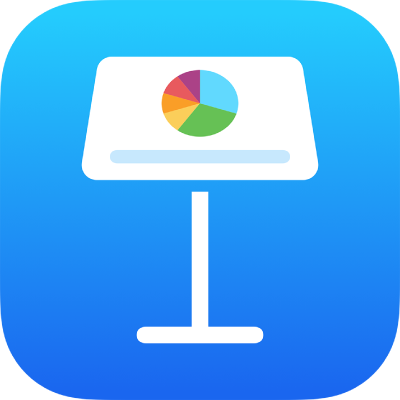
Εκτύπωση μιας παρουσίασης Keynote στο iPhone
Μπορείτε να εκτυπώσετε μια παρουσίαση Keynote από έναν εκτυπωτή που έχετε διαμορφώσει ώστε να λειτουργεί με το iPhone ή iPad σας. Για να μάθετε σχετικά με τη διαμόρφωση ενός εκτυπωτή, ανατρέξτε στις οδηγίες στον Οδηγό χρήσης της συσκευής σας ή στο άρθρο της Υποστήριξης Apple Πληροφορίες για το AirPrint.
Εκτύπωση παρουσίασης
Μπορείτε να εκτυπώσετε μια παρουσίαση με διαφορετικές διατάξεις, και με ή χωρίς σημειώσεις ή σχόλια.
Ανοίξτε την παρουσίαση, αγγίξτε το
 στη γραμμή εργαλείων και μετά αγγίξτε «Εκτύπωση».
στη γραμμή εργαλείων και μετά αγγίξτε «Εκτύπωση».Αγγίξτε μια μικρογραφία για να επιλέξετε έναν τύπο διάταξης.
Από προεπιλογή, το Keynote κλιμακώνει το περιεχόμενό σας έτσι ώστε κάθε σλάιντ να προσαρμόζεται στο πλάτος μίας σελίδας. Για να εμφανίσετε πολλά σλάιντ σε μια σελίδα, αγγίξτε μια διαφορετική επιλογή διάταξης. Για να εκτυπώσετε τα σχόλια, επιλέξτε μία διάταξη σλάιντ.
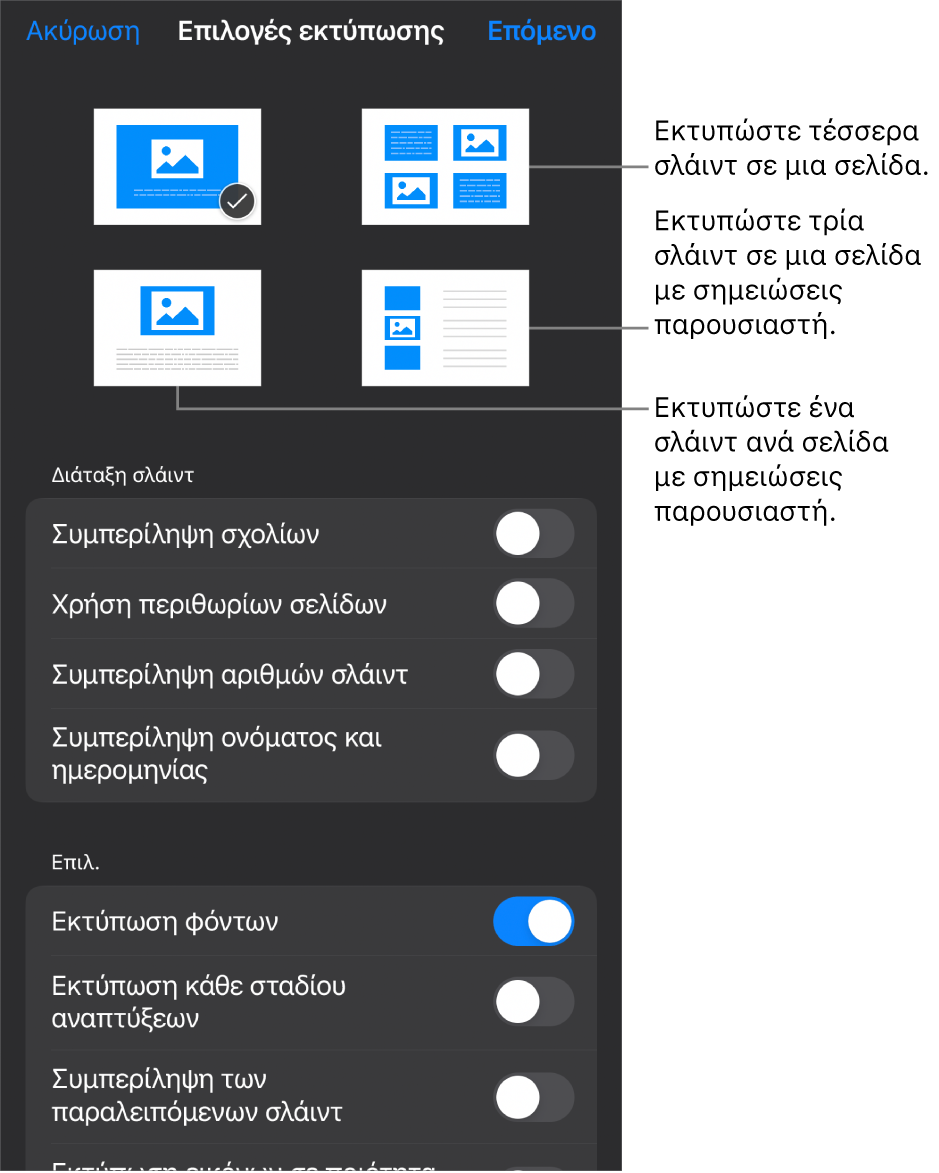
Επιλέξτε πρόσθετες ρυθμίσεις διάταξης και εκτύπωσης.
Για να εκτυπώσετε αναπτύξεις, ενεργοποιήστε την «Εκτύπωση κάθε σταδίου ανάπτυξης». Για την εκτύπωση σλάιντ χωρίς χρώμα φόντου, διαβάθμιση ή γέμισμα εικόνων, απενεργοποιήστε την «Εκτύπωση φόντων». Για να εκτυπώσετε τα σχόλια, ενεργοποιήστε τη «Συμπερίληψη σχολίων».
Αγγίξτε «Επόμενο».
Αν δεν έχει επιλεγεί εκτυπωτής, αγγίξτε «Εκτυπωτής».
Η συσκευή σας εκτελεί αυτόματη αναζήτηση για τυχόν κοντινούς εκτυπωτές AirPrint. Αγγίξτε έναν εκτυπωτή στη λίστα για να τον επιλέξετε.
Καθορίστε το εύρος σελίδων, τον αριθμό αντιγράφων, και ούτω καθεξής, και μετά αγγίξτε «Εκτύπωση» στο πάνω μέρος των επιλογών εκτύπωσης.